Jak zmniejszyć użycie procesora WindowServer na komputerze Mac
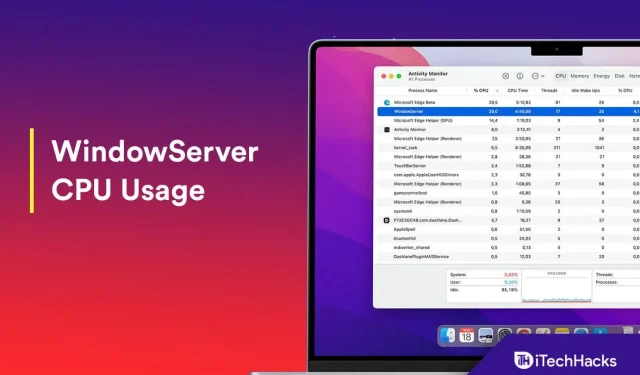
Czy kiedykolwiek zauważyłeś, że proces WindowServer na komputerze Mac zużywa dużo zasobów procesora? Więc czym jest ten proces i dlaczego zużywa dużo zasobów procesora na komputerze Mac i jak możesz obniżyć użycie procesora przez WindowServer na komputerze Mac? Proces WindowsServer obsługuje wszystkie elementy wizualne urządzenia Mac, takie jak pasek menu, stacja dokująca itd.; działa między interfejsem użytkownika a sprzętem.
WindowServer może zużywać więcej zasobów procesora z powodu wielu folderów i plików na pulpicie, wielu podłączonych wyświetlaczy, wielu otwartych okien i innych podobnych przyczyn. Z tego powodu wydajność komputera Mac może ulec spowolnieniu.
Naprawianie wysokiego użycia procesora WindowServer na komputerze Mac 2022
Możesz łatwo naprawić wysokie użycie procesora przez WindowServer na komputerach Macbook Air, Macbook Pro i Macbook M1, wykonując czynności opisane w tym artykule.
Usuń pliki i foldery z pulpitu
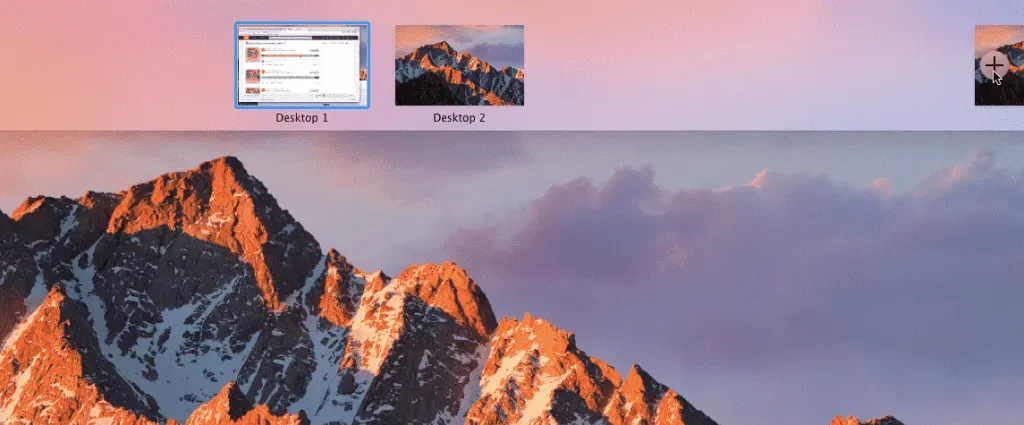
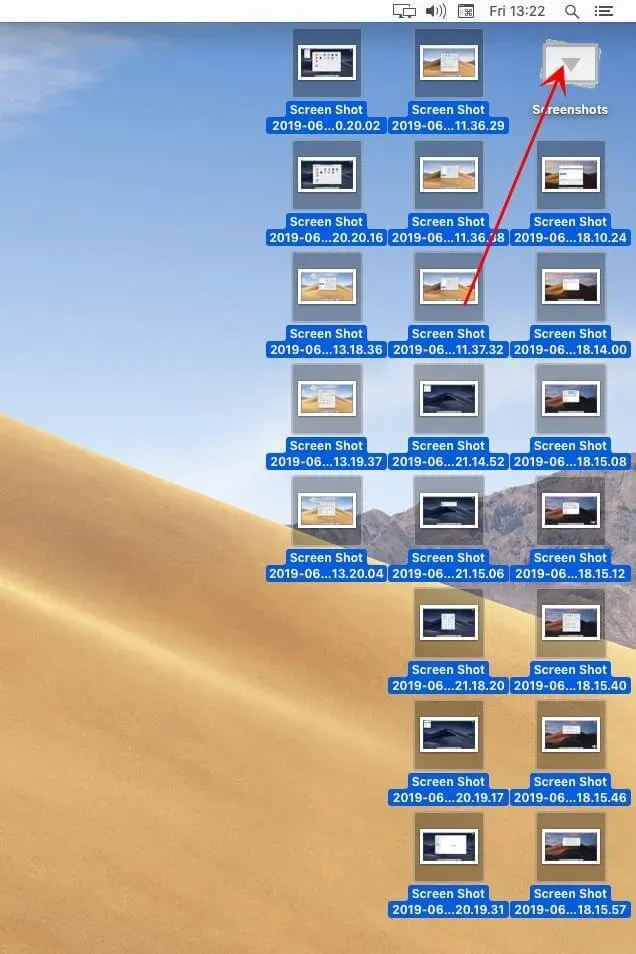
Pierwszą rzeczą, którą powinieneś zrobić, to usunąć pliki i foldery z pulpitu. To, co możesz zrobić, to utworzyć jeden folder na pulpicie i przechowywać w nim wszystkie pliki i foldery. Spowoduje to zmniejszenie efektów wizualnych na pulpicie i najprawdopodobniej zmniejszy użycie procesora przez program WindowServer na komputerze Mac.
Zamknij niepotrzebne okna
Jeśli jesteś osobą, która ma niechciany system Windows otwarty na swoim komputerze Mac, musisz wiedzieć, że może to być również powodem wysokiego obciążenia procesora WindowServer. Jeśli na komputerze Mac jest otwartych wiele okien, których nie używasz, zamknij je. Ponadto powinieneś również zamknąć wszystkie niepotrzebne karty przeglądarki, ponieważ może to również prowadzić do wysokiego obciążenia procesora przez WindowServer.
Uruchom ponownie komputer Mac
Jeśli używasz MacBooka, prawdopodobnie od dłuższego czasu nie uruchamiałeś ponownie ani nie wyłączałeś komputera. Jeśli to robisz, to nie jesteś sam, ponieważ wielu z nas to robi. Po chwili musisz ponownie uruchomić komputer Mac, ponieważ pomoże to zwolnić pamięć RAM, a także usunąć pamięci podręczne i wszystkie inne pliki tymczasowe z urządzenia. Co więcej, pomoże to również zmniejszyć użycie procesora przez WindowServer na komputerze Mac.
Usuń dodatkowe komputery stacjonarne
Jeśli masz włączonych wiele pulpitów, ale używasz tylko jednego lub dwóch, spróbuj usunąć dodatkowe pulpity, których nie używasz. Aby to zrobić, wykonaj kroki podane poniżej:
- Najpierw spróbuj uruchomić Mission Control na komputerze Mac, naciskając klawisz F5 na klawiaturze.
- Teraz najedź kursorem myszy na pulpit, którego aktualnie nie używasz, a następnie kliknij ikonę X , aby go zamknąć.
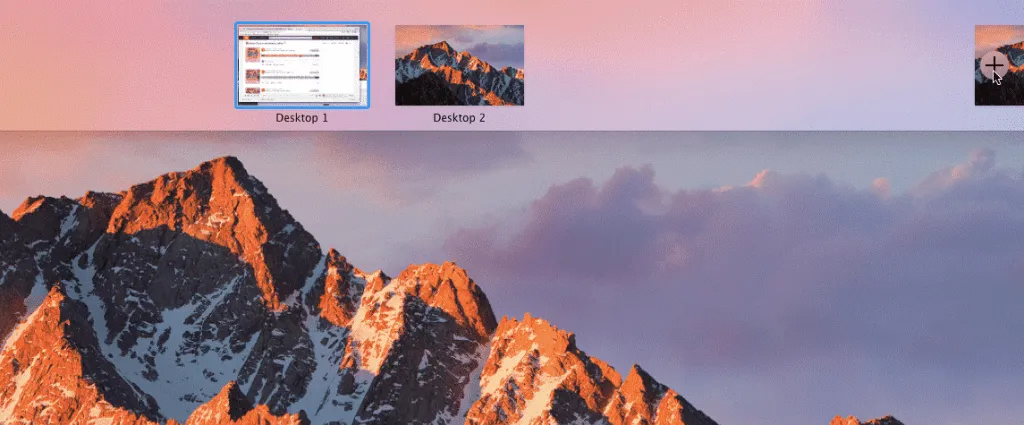
Wyłącz efekty przezroczystości
Kolejną rzeczą, którą powinieneś spróbować zrobić, to wyłączyć efekt przezroczystości. Aby to zrobić, wykonaj kroki podane poniżej:
- Przejdź do Preferencji systemowych na komputerze Mac.
- W Preferencjach systemowych przejdź do sekcji Dostępność.
- Tutaj przejdź do opcji Wyświetl i zaznacz pole Zmniejsz przezroczystość.
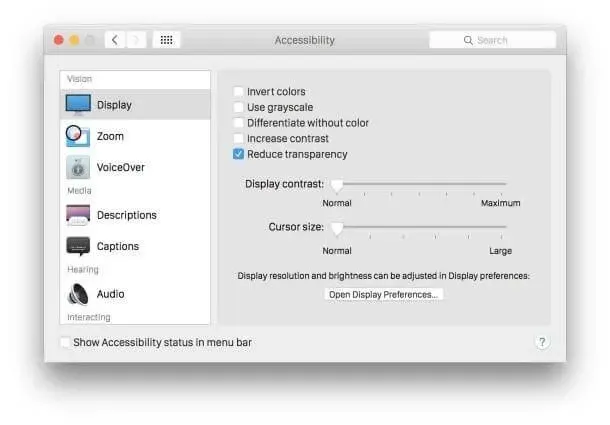
Wyłącz spacje dla wielu wyświetlaczy
Jeśli używasz wielu wyświetlaczy podłączonych do komputera Mac, możesz zmniejszyć użycie procesora przez WindowServer, wyłączając spacje dla wielu wyświetlaczy. Możesz to zrobić, wykonując czynności podane poniżej:
- Przejdź do „Preferencji systemowych”, a następnie przejdź do opcji „Kontrola misji”.
- Tutaj odznacz opcję Wyświetlacze mają oddzielne spacje.
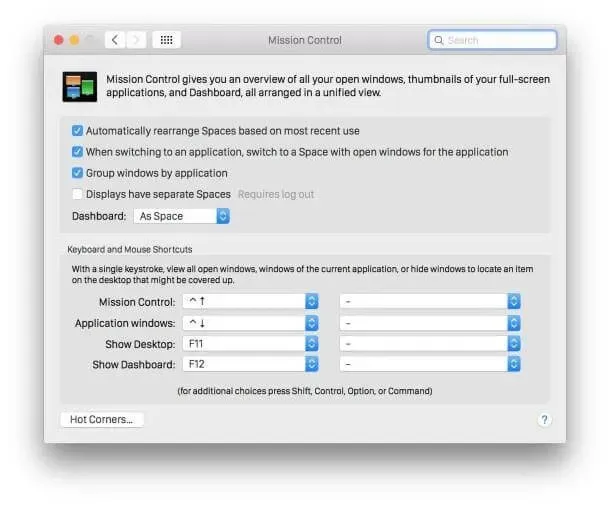
- Następnie uruchom ponownie komputer Mac, a zmiany zostaną pomyślnie zapisane.
Usuń aplikacje z komputera Mac
Jeśli napotkasz ten problem po zainstalowaniu określonej aplikacji na komputerze Mac, możesz rozważyć odinstalowanie aplikacji, które powodują problem. Aby to zrobić, wykonaj kroki podane poniżej:
- Przejdź do Findera i znajdź aplikację, którą chcesz odinstalować.
- Teraz przeciągnij aplikację do Kosza .
- Będziesz musiał wprowadzić nazwę użytkownika i hasło komputera Mac, a aplikacja zostanie pomyślnie usunięta z komputera Mac.
Zaktualizuj swojego Maca
Powinieneś także zaktualizować system macOS, jeśli napotkasz ten problem. Aktualizacja komputera Mac do najnowszej wersji powinna również rozwiązać ten problem. Aby zaktualizować komputer Mac, wykonaj następujące kroki:
- Kliknij menu Apple i wybierz Informacje o tym komputerze Mac.
- Teraz kliknij Aktualizacja oprogramowania i pobierz i zainstaluj wszelkie aktualizacje znalezione przez komputer Mac.
Ostatnie słowa
Jak powiedzieliśmy wcześniej, WindowServer może powodować wyższe użycie procesora z powodu dodatkowych efektów wizualnych na komputerze Mac. Jeśli występuje ten problem, możesz wykonać czynności opisane w tym artykule. Wykonując powyższe kroki, będziesz mógł zmniejszyć użycie WindowServer na komputerze Mac.
Dodaj komentarz